加一大堆 CSS 和 JavaScript。那套东西,虽然能用,但总感觉少了点“语义”和“原生”的味道。而
呢,它就是为了解决这个问题而生的。它的核心作用就是提供一个原生的、语义化的方式来表示一个对话框。
这个标签最直接的用法,就是通过 JavaScript 来控制它的显示和隐藏。比如,你想弹出一个需要用户确认的窗口,你就可以写一个 dialogElement.showModal() 方法来让它以模态(modal)的形式显示。所谓模态,就是它会阻止用户与页面其他部分的交互,直到对话框被关闭。这对于需要用户明确回应的场景,比如“你确定要删除吗?”这种,简直是量身定制。当然,如果你只是想弹出一个非模态(non-modal)的提示,不阻断用户操作,那也可以用 dialogElement.show()。关闭的时候,就是 dialogElement.close()。
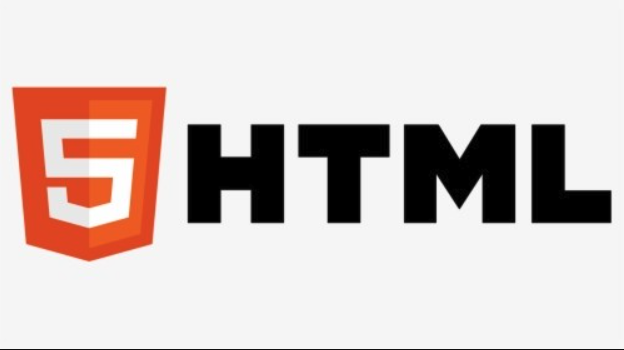
它自带了一个 ::backdrop 伪元素,这个东西太棒了,它会自动生成一个覆盖在页面其他内容之上的半透明背景,帮你把焦点集中到对话框上。以前我们得自己写一个全屏的 div 来做遮罩,现在浏览器直接给你搞定了,而且在无障碍性方面也做得很好,比如当你使用 showModal() 时,焦点会自动锁定在对话框内,用户按 Esc 键也能关闭,这些都是原生提供的便利。
<button id="openDialog">打开对话框</button>
<dialog id="myDialog">
<h2>这是一个对话框</h2>
<p>您好,这里是对话框内容。</p>
<button id="closeDialog">关闭</button>
<form method="dialog">
<button type="submit" value="confirm">确认</button>
<button type="submit" value="cancel">取消</button>
</form>
</dialog>
<script>
const dialog = document.getElementById('myDialog');
const openButton = document.getElementById('openDialog');
const closeButton = document.getElementById('closeDialog');
openButton.addEventListener('click', () => {
dialog.showModal(); // 以模态方式显示
});
closeButton.addEventListener('click', () => {
dialog.close();
});
// 监听 dialog 的 close 事件,获取返回值
dialog.addEventListener('close', () => {
console.log('对话框关闭,返回值:', dialog.returnValue);
// 这里可以根据 returnValue 做进一步处理,比如用户是点击了“确认”还是“取消”
});
</script>
<style>
dialog {
border: none;
padding: 2em;
border-radius: 8px;
box-shadow: 0 4px 12px rgba(0, 0, 0, 0.15);
}
dialog::backdrop {
background-color: rgba(0, 0, 0, 0.5);
backdrop-filter: blur(2px); /* 增加一点模糊效果 */
}
/* 当 dialog 处于打开状态时,可以给它一些动画 */
dialog[open] {
animation: fadeIn 0.3s ease-out forwards;
}
@keyframes fadeIn {
from {
opacity: 0;
transform: scale(0.95);
}
to {
opacity: 1;
transform: scale(1);
}
}
</style>何时优先考虑使用 HTML 的
选择

一个很典型的场景就是用户确认操作。比如,用户点击了“删除账户”按钮,你肯定不希望他随手一点就删了,而是要弹出一个对话框,清晰地问一句:“您确定要删除吗?此操作不可逆。”这种强制用户注意并做出选择的场景,showModal() 方法就非常合适。它会把用户的注意力完全锁定在对话框上,直到用户做出明确选择。
再比如,轻量级的表单输入。想象一下,你有一个用户列表,旁边有个“编辑”按钮。点击后,你不想跳转到新页面,也不想在当前页面展开一个巨大的表单,而是希望弹出一个小巧的对话框,里面只有姓名、邮箱等几个字段供用户快速修改。这种临时的、聚焦的输入场景,
还有就是临时性的信息展示或通知。比如,当用户完成某个操作后,你想给一个“操作成功!”的提示,或者在某些情况下需要展示一些不那么紧急但又需要用户知道的信息。虽然你可以用 alert(),但那太简陋了,样式也无法控制。用
与传统的 div + CSS + JS 组合相比,div 实现,则需要投入额外的精力去确保这些细节。这对我这种有点“懒”又追求“规范”的开发者来说,简直是福音。
如何确保
确保 dialog.showModal() 时,它会自动管理焦点,将焦点限制在对话框内部,防止用户无意中与对话框外部的内容进行交互。这意味着,屏幕阅读器用户和键盘用户都能更顺畅地使用你的对话框。
不过,为了更完善,我们还是可以做一些事情:
- 标题和描述: 如果你的对话框内容比较复杂,或者需要一个明确的标题,可以利用
aria-labelledby 和 aria-describedby 属性。将它们指向对话框内部的标题元素(比如 - 关闭机制: 确保对话框有清晰的关闭按钮,并且
Esc 键能够关闭它(这是 showModal() 默认行为)。关闭按钮最好有明确的文本标签,而不是仅仅一个“X”图标,或者至少提供 aria-label。
样式定制方面,::backdrop。
- 对话框本身 (
dialog): 你可以像给任何其他 HTML 元素一样,给 width, height, padding, border-radius, background-color, box-shadow 等等。默认情况下,它会有一个边框和背景色,但这些都可以被你的 CSS 覆盖。 - 背景遮罩 (
dialog::backdrop): 这是个非常强大的功能。它允许你单独为对话框后面的半透明遮罩层设置样式。你可以改变它的 background-color 来控制透明度,甚至可以添加 backdrop-filter 来实现模糊效果,让背景看起来更高级。
/* 基本样式 */
dialog {
padding: 2em;
border: none; /* 移除默认边框 */
border-radius: 8px;
background-color: #fff;
box-shadow: 0 5px 15px rgba(0, 0, 0, 0.2);
max-width: 90vw; /* 响应式设计 */
max-height: 90vh;
overflow: auto; /* 内容超出时可滚动 */
}
/* 模态背景样式 */
dialog::backdrop {
background-color: rgba(0, 0, 0, 0.6); /* 深色半透明 */
backdrop-filter: blur(4px); /* 背景模糊效果 */
}
/* 动画效果 (可选) */
dialog[open] {
animation: slideIn 0.3s ease-out forwards;
}
@keyframes slideIn {
from {
opacity: 0;
transform: translateY(-20px) scale(0.9);
}
to {
opacity: 1;
transform: translateY(0) scale(1);
}
}通过这些简单的 CSS 规则,你就能让
使用
在使用
一个比较常见的误区是混淆 show() 和 showModal()。很多时候,开发者可能只是想弹出一个信息框,但又希望它能像传统模态框那样遮罩背景并锁定焦点,结果却用了 show()。show() 方法会显示对话框,但它不会创建背景遮罩,也不会自动管理焦点。用户依然可以与对话框后面的页面内容交互。如果你需要的是一个强制用户回应的、隔离的体验,那 showModal() 才是正确的选择。反之,如果只是一个不阻断用户操作的浮层,比如一个简单的提示,那么 show() 或者直接使用 open 属性(
另一个我个人觉得需要注意的地方是对话框内部表单的处理。method="dialog" 属性。当表单提交时,如果使用了这个属性,它不会真的发送 HTTP 请求,而是会关闭对话框,并且将触发提交的按钮的 value 属性值作为对话框的 returnValue。这个特性非常方便,省去了我们手动监听提交事件然后关闭对话框的麻烦。比如,一个确认对话框,可以有两个按钮,一个 value="confirm",一个 value="cancel",通过 dialog.returnValue 就能知道用户做了什么选择。
<dialog id="confirmDialog">
<p>您确定要执行此操作吗?</p>
<form method="dialog">
<button value="yes">确认</button>
<button value="no">取消</button>
</form>
</dialog>
<script>
const confirmDialog = document.getElementById('confirmDialog');
// ... 其他打开对话框的代码
confirmDialog.addEventListener('close', () => {
if (confirmDialog.returnValue === 'yes') {
console.log('用户点击了确认');
// 执行确认操作
} else {
console.log('用户点击了取消');
// 执行取消操作
}
});
</script>进阶一点,与现代前端框架的结合。虽然 open 状态或 showModal() 的调用封装在一个组件内部,通过组件的 props 或 state 来控制对话框的显示与隐藏。这能确保框架的数据流和 useEffect (React) 或 watch (Vue) 中根据 props 的变化来调用 showModal() 或 close()。
最后,别忘了监听 close 事件。这个事件在对话框关闭时触发,无论用户是通过点击关闭按钮、按 Esc 键还是通过 form method="dialog" 提交关闭的。这是一个非常实用的钩子,你可以在这里执行一些清理工作,或者根据 returnValue 来触发后续的业务逻辑。它能让你更好地控制对话框关闭后的行为,让整个交互流程更加顺畅。
今天关于《HTML标签作用及使用教程》的内容就介绍到这里了,是不是学起来一目了然!想要了解更多关于的内容请关注golang学习网公众号!





